WordPress for Androidをインストール:MyStatsが見やすくて、満足です。
目次
1.MyStatsを見る習慣
ブログを書く上で、WordPress.comのMyStatsは、いろんな情報を与えてくれます。ふと時間が空いたときに、MyStatsを見ることが、最近の私の習慣です。
外出先からAndroidで確認するとき、これまでは、ブラウザからWordPress.comにアクセスしていました。
パソコンと同じビューで表示されるので、情報量は多いのですが、スマートフォンの小さい画面では、やはり少し見づらいです。何かいい手はないかと考えていました。
2.WordPress for Android
と思いながら、本日、WordPress.comの下の方を見ていたら、WordPress for Androidというアプリが紹介されていました。
WordPress – Google Play の Android アプリ
Androidから投稿を行うためのアプリのようですが、スクリーンショットを見る限り、右下に、「Stats」の文字が! これは、きっと、アプリから、MyStatsにアクセスできるに違いない。そう思って、早速インストールしてみました。
正解でした。AndroidからMyStatsを見るなら、WordPress for Androidがよいと思います。
3.WordPress for Androidの機能(スクリーンショットなど)
(1)メニュー画面
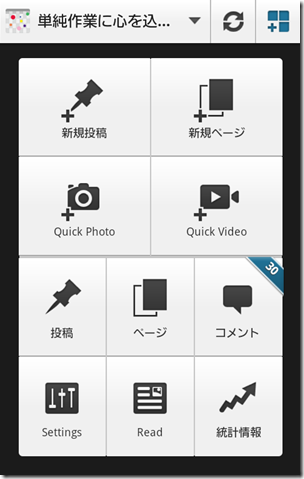
メニュー画面は、こんな感じです。
上部のバーで、ブログを選択することができます。WordPress.comまたはWordPressのブログなら、登録できるようです。
メニューは、以下の通りです。
- 新規投稿
- 新規ページ
- Quick Photo(写真から素早く投稿を作成する機能だと思われます)
- Quick Video(同じく動画から素早く投稿を作成する機能だと思われます)
- 投稿(これまでの投稿を確認・編集する)
- ページ(これまでの固定ページを確認・編集する)
- コメント
- Setting(アプリの設定)
- Read(他のWordPress.comブログを読む)
- 統計情報
(2)設定方法
ブログを追加するためには、設定画面で、
- WordPress.comで新しいブログを作成
- WordPress.comで開設したブログを…
- 自分で開設したWordPressブログを…
から選択し、IDとパスワードを入力するだけです。
WordPress.comではないWordPressの場合は、3つめのオプションを選択すればよいと思います。
(3)MyStats
さて、肝心の、MyStats(統計情報)です。
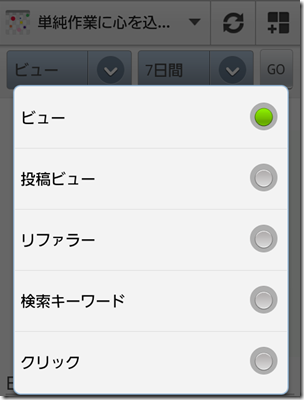
確認できる統計情報の種類は、以下の5つです。
- ビュー
- 投稿ビュー
- リファラー
- 検索キーワード
- クリック
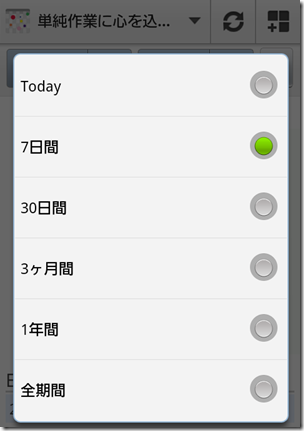
それぞれについて、期間を選択できます。
いずれも、ブラウザからMyStatsを見るのと同じような情報が提供されています。しかも、スマートフォンに最適化されており、見やすいです。
(4)投稿の編集
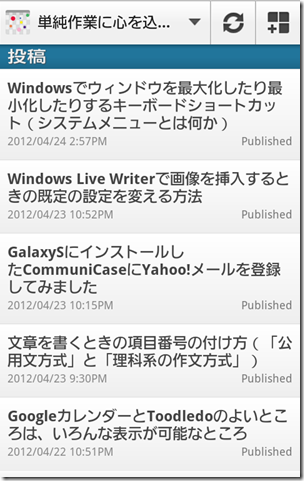
メニューで、投稿を選んだところです。
これで各投稿をクリックすれば、編集画面になって、内容の編集が可能です。簡単な投稿・編集なら、十分Androidからも可能です。
4.おわりに
MyStatsを見るためだけでも、入れて損はないアプリです。
MyStats以外の機能については、少しずつ研究してみます。もっとも、Androidからブログへの投稿をする場面は、今のところ、想定していないのですが。
スポンサードリンク
関連記事
-

-
「自分以外の読み手を想定している&書いたあとで整理する」の領域に位置づけられる、Postach.ioとFargo
1.「自分以外の読み手を想定している&書いたあとで整理する」候補の、Postach.ioとF
-

-
500番目の記事に、「単純作業に心を込めて」でやりたいことを見つける(ブログで考え合う)
1.500番目の記事は、「単純作業に心を込めて」を続けてきたことの成果だった (1) 500番目の
-

-
アシタノレシピの仲間に加わり、普通の個人がブログのある毎日を送り続けることの意味と可能性を考える。
1.アシタノレシピの仲間に加わりました この4月から、アシタノレシピの執筆メンバーに加えていただきま
-

-
「単純作業に心を込めて」を、『千夜一夜物語』みたいなブログにしたい。
1.『千夜一夜物語』の構造 (1) 『千夜一夜物語』 『千夜一夜物語』という物語があります。『ア
-

-
予約投稿による毎日投稿のための、Googleドライブによる投稿管理
1.毎日投稿が大切らしいから、予約投稿で毎日投稿をしてみた (1) 毎日投稿が大切といわれているけ
-

-
Google AdSenseの2次審査に通りました。WordPressブログにAdSenseを設置するまでの流れ。
1.Googleから「Google AdSense Support」というメールが届いた 今日の午
-

-
『「Chikirinの日記」の育て方』を読んで、「単純作業に心を込めて」というブログをどんな場所に育てたいのか、考え始めた。
1.本の概要 「Chikirinの日記」の育て方 『「Chikirinの日記」の育て方』は、ブログ
-

-
WordPress.com を選んでよかったと思う3つのポイント
0.はじめに ブログを始めるとき、どのブログサービスにしようかと考えた結果、WordPress.c
-

-
最初の1ヶ月と少しを終えた段階で、Google AdSenseとのつきあい方を考える
1.はじめに 2013年5月1日午後4時で、Google AdSense上の2013年4月が終わり
-

-
Amazonアソシエイトで、自分の土台を構成する本のリストを設置する
1.Amazonアソシエイトのお気に入りウィジェット Amazonアソシエイトプログラムにも登録し

